'>
لیپ ٹاپ پر ماؤس منجمد ؟ آپ واقعی میں واحد نہیں ہو۔ لیکن پریشان نہ ہوں - فکس کرنا اکثر آسان ہوتا ہے…
5 اصلاحات لیپ ٹاپ پر ماؤس منجمد
یہ 5 اصلاحات ہیں جنہوں نے لیپ ٹاپ کی پریشانی پر ماؤس کو منجمد کرنے میں دوسرے صارفین کی مدد کی ہے۔ آپ کو ان سب کو آزمانے کی ضرورت نہیں ہوگی۔ صرف اس وقت تک فہرست میں کام کریں جب تک کہ آپ کو کوئی ایسا کام نہ مل سکے جو آپ کے لئے کام کرتا ہو۔
اپنے سسٹم کو صحیح طریقے سے نیویگیٹ کرنے کے ل might ، اگر آپ بیرونی ماؤس اور اس کے برعکس استعمال کررہے ہیں تو آپ ٹچ پیڈ ماؤس میں تبدیل ہونا چاہتے ہیں۔- جسمانی مسائل کی جانچ کریں
- تقریب کی چابیاں آزمائیں
- ماؤس کی خصوصیات کو چیک کریں
- اپنے آلہ ڈرائیورز کو اپ ڈیٹ کریں
- ایس ایف سی اسکین چلائیں
درست کریں 1: جسمانی مسائل کی جانچ کریں
کونسا ماؤس کام نہیں کر رہا ہے اس پر منحصر ہے:
- اگر یہ ٹچ پیڈ ماؤس ہے تو پھر آگے بڑھیں 2 درست کریں .
- اگر یہ بیرونی ماؤس ہے تو ، پھر ایک مختلف بندرگاہ ، ایک مختلف کام کرنے والا ماؤس آزمائیں ، اور بیٹری (اگر اس کی ہے) کو دوبارہ چارج کریں (دیکھنے کے ل.) کہ آیا اس سے مسئلہ ٹھیک ہوتا ہے یا نہیں۔ اگر نہیں ، تو آگے بڑھیں 2 درست کریں .
درست کریں 2: تقریب کی چابیاں آزمائیں
بعض اوقات ماؤس غیر منتقل ہونے والا مسئلہ صرف اس وجہ سے ہوتا ہے کہ آپ نے غیر فعل طور پر فنکشن کی کیز اور ٹریک پیڈ کو غیر فعال کردیا ہے۔ اگر ایسی بات ہے تو ہمیں دوبارہ چابیاں دبانے کے ل it اسے دوبارہ چالو کرنا پڑے گا۔ یہاں کس طرح:
- اپنے کی بورڈ پر ، تھام لو Fn کی اور دبائیں ٹچ پیڈ کی کلید (یا F7 ، F8 ، ایف 9 ، F5 ، جو لیپ ٹاپ برانڈ استعمال کررہے ہیں اس پر منحصر ہے)۔
- اپنے ماؤس کو منتقل کریں اور چیک کریں اگر لیپ ٹاپ پر ماؤس منجمد مسئلہ طے کر لیا گیا ہے۔ اگر ہاں ، تو بہت اچھا! لیکن اگر مسئلہ برقرار رہتا ہے تو ، آگے بڑھیں 3 درست کریں ، نیچے
3 درست کریں: ماؤس کی خصوصیات کو چیک کریں
اس ماؤس کے پھنسے ہوئے مسئلے کی ایک اور ممکنہ وجہ ٹریک پیڈ آف ہے۔ اپنے ماؤس کو کھولنے کے ل::
- اپنے کی بورڈ پر ، دبائیں ونڈوز لوگو کی ، پھر کاپی اور پیسٹ کریں main.cpl باکس میں کلک کریں اور کلک کریں ٹھیک ہے .

- پر کلک کریں ڈیوائس کی ترتیبات ٹیب> آپکی ڈیوائس > فعال > درخواست دیں > ٹھیک ہے .

- امید ہے کہ اس بار آپ کا ماؤس غیرجمع ہوجائے گا اور ٹھیک کام کرے گا۔ اگر مسئلہ برقرار رہتا ہے تو کوشش کریں 4 درست کریں .
4 درست کریں: اپنے آلہ ڈرائیورز کو اپ ڈیٹ کریں
لیپ ٹاپ کی پریشانی پر جما ہوا یہ ماؤس بھی ہوسکتا ہے اگر آپ غلط یا فرسودہ ماؤس ڈرائیور استعمال کررہے ہیں۔ لہذا آپ کو یہ دیکھنے کے لئے اپنے ماؤس ڈرائیور کو اپ ڈیٹ کرنا چاہئے۔ اگر آپ کے پاس ڈرائیور کو دستی طور پر اپ ڈیٹ کرنے کے لئے وقت ، صبر اور ہنر نہیں ہے تو ، آپ خود بخود یہ کام کرسکتے ہیں آسان ڈرائیور .
ڈرائیور ایزی آپ کے سسٹم کو خود بخود پہچان لے گا اور اس کے لئے درست ڈرائیور تلاش کرے گا۔ آپ کو بالکل یہ جاننے کی ضرورت نہیں ہے کہ آپ کا کمپیوٹر کون سا سسٹم چل رہا ہے ، آپ کو غلط ڈرائیور ڈاؤن لوڈ اور انسٹال کرنے کا خطرہ مول لینے کی ضرورت نہیں ہے ، اور انسٹال کرتے وقت آپ کو غلطی کرنے کی فکر کرنے کی ضرورت نہیں ہے۔ ڈرائیور ایزی یہ سب سنبھال لیتے ہیں۔
آپ کسی بھی ساتھ اپنے ڈرائیوروں کو خود بخود اپ ڈیٹ کرسکتے ہیں مفت یا پھر پرو ورژن آسان ڈرائیور لیکن پرو ورژن کے ساتھ اس میں صرف 2 کلکس لگتے ہیں (اور آپ کو پورا تعاون اور 30 دن کی رقم کی واپسی کی ضمانت مل جاتی ہے):
1) ڈاؤن لوڈ کریں اور ڈرائیور ایزی انسٹال کریں۔
2) آسان ڈرائیور چلائیں اور پر کلک کریں جائزہ لینا بٹن اس کے بعد ڈرائیور ایزی آپ کے کمپیوٹر کو اسکین کرے گا اور کسی بھی پریشانی والے ڈرائیور کا پتہ لگائے گا۔
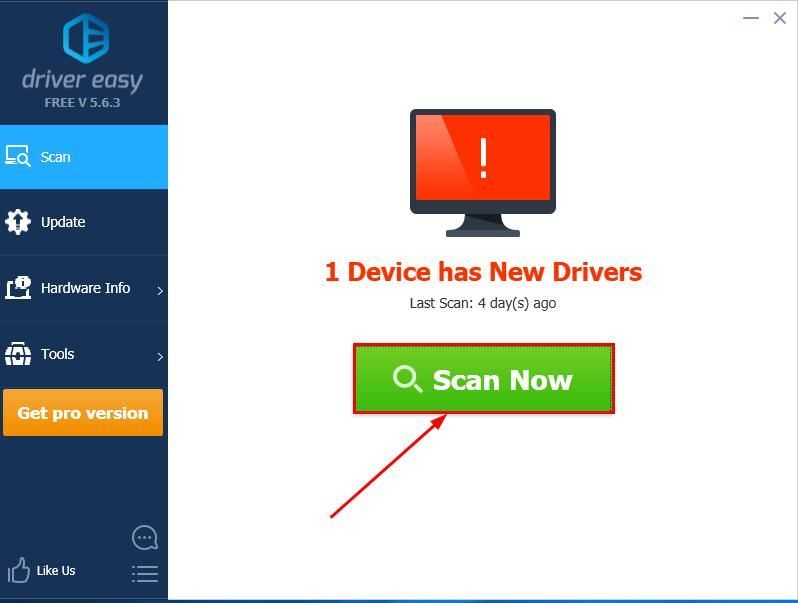
3) کلک کریں تمام تجدید کریں کا درست ورژن خود بخود ڈاؤن لوڈ اور انسٹال کرنے کیلئے سب وہ ڈرائیور جو آپ کے سسٹم میں لاپتہ یا پرانے ہیں (اس کی ضرورت ہے پرو ورژن - جب آپ سب کو اپ ڈیٹ کرتے ہیں تو آپ کو اپ گریڈ کرنے کا اشارہ کیا جائے گا)۔
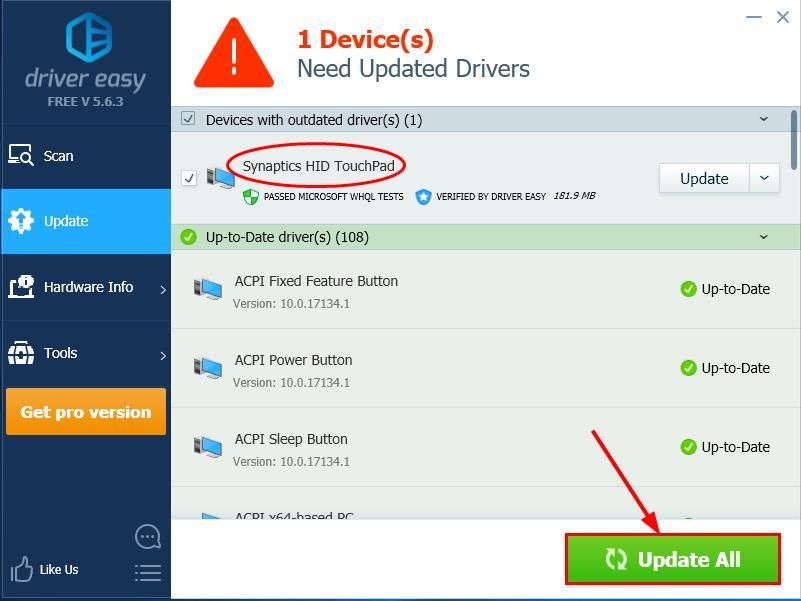
4) اپنے کمپیوٹر کو دوبارہ شروع کریں اور دیکھیں کہ نہیں لیپ ٹاپ پر ماؤس منجمد مسئلہ حل ہوگیا ہے۔ اگر ہاں ، تو محفل! لیکن اگر مسئلہ باقی ہے تو آپ کو کوشش کرنی چاہئے 5 درست کریں ، نیچے
5 درست کریں: ایس ایف سی اسکین چلائیں
سسٹم فائل چیکر ( ایس ایف سی ) ونڈوز میں ایک کارآمد خصوصیت ہے جو آپ کی سسٹم کی فائلوں کو اسکین کرنے اور گمشدہ یا خراب شدہ سسٹم فائلوں کی اصلاح کرنے میں مدد کرتی ہے (بشمول ماؤس کی دشواری سے متعلق مسئلے سے)۔
یہاں کس طرح ہے ایس ایف سی اسکین چلائیں :
1) اپنے کی بورڈ پر ، دبائیں ونڈوز لوگو کی اور ٹائپ کریں سینٹی میٹر . پھر دائیں پر دبائیں کمانڈ پرامپٹ اور کلک کریں انتظامیہ کے طورپر چلانا .
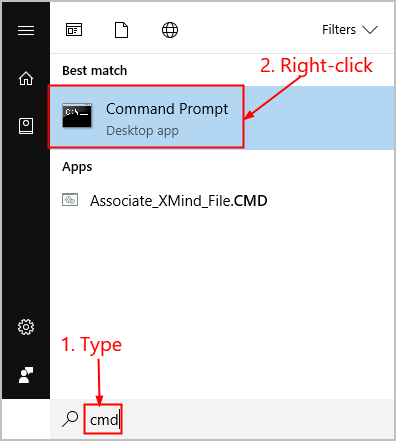
2) کمانڈ پرامپٹ ونڈو میں ، ٹائپ کریں ایس ایف سی / سکین اور دبائیں داخل کریں .
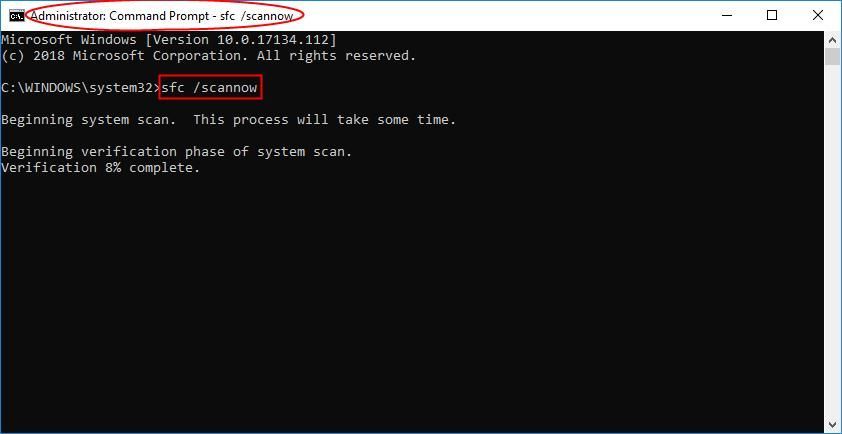
ایس ایف سی کو خراب شدہ سسٹم فائلوں کو نئی فائلوں سے تبدیل کرنے میں کچھ وقت لگے گا ، اگر اسے کسی کا پتہ چلتا ہے تو ، براہ کرم صبر کریں۔
3) اپنے کمپیوٹر کو دوبارہ شروع کریں اور امید ہے کہ لیپ ٹاپ پر ماؤس منجمد اب تک معاملہ طے ہوچکا ہے۔
امید ہے کہ آپ نے کامیابی کے ساتھ حل کر لیا ہے لیپ ٹاپ پر ماؤس منجمد ابھی جاری کریں۔ اگر آپ کے ذہن میں کوئی سوالات ، نظریات یا تجاویز ہیں تو ، براہ کرم مجھے تبصرے میں بتائیں۔ پڑھنے کا شکریہ!








![[حل شدہ] ونڈوز 10 سست انٹرنیٹ](https://letmeknow.ch/img/knowledge-base/68/windows-10-slow-internet.png)